遇到“critical_process_died”错误时,先尝试强制关机进入自动修复模式;1.若无效则进入高级选项进行系统还原;2.尝试启动修复工具;3.使用命令提示符执行sfc、chkdsk及dism命令修复系统文件与硬盘错误;4.进入安全模式排查驱动或软件冲突;5.最后可尝试重置电脑恢复出厂设置;若所有方法无效,则需排查内存或硬盘等硬件问题,并结合蓝屏代码进一步分析故障原因。

开机遇到“CRITICAL_PROCESS_DIED”错误,通常意味着Windows 8在启动过程中遇到了无法恢复的系统进程故障。别慌,这不代表电脑彻底报废,跟着我一步步来,咱们先尝试自救。

解决方案

首先,强制关机几次(长按电源键),让电脑进入自动修复模式。如果运气好,Windows 8自带的启动修复工具就能帮你搞定。
如果自动修复没用,就得手动进入高级启动选项了。还是强制关机几次,直到出现“正在准备自动修复”的字样,然后会进入一个蓝色界面的“选择一个选项”。
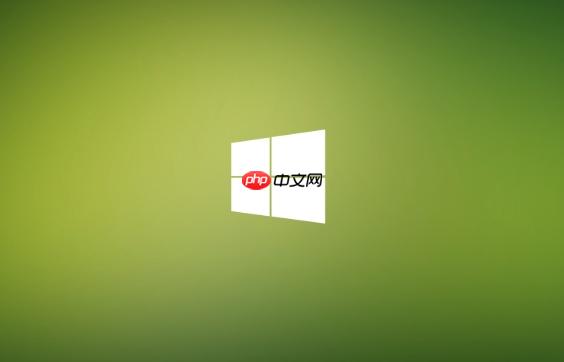
系统还原: 这是个好办法,如果之前创建过系统还原点,可以选择还原到之前的状态。这就像时光倒流,回到电脑正常工作的时候。选择“疑难解答” -> “高级选项” -> “系统还原”。
启动修复: 再次尝试启动修复,这次手动进入,说不定会有奇效。选择“疑难解答” -> “高级选项” -> “启动修复”。
命令提示符: 这一步需要一点技术含量,但别怕,照着做就行。选择“疑难解答” -> “高级选项” -> “命令提示符”。
sfc /scannow /offbootdir=c:\ /offwindir=c:\windows
chkdsk /r c:
DISM /Online /Cleanup-Image /RestoreHealth
安全模式: 如果以上方法都不行,尝试进入安全模式。在“选择一个选项”界面,选择“启动设置”,然后按F4或F5进入安全模式。如果在安全模式下电脑能正常启动,那说明问题可能出在某个驱动程序或软件上。卸载最近安装的驱动或软件,看看问题是否解决。
重置电脑: 这是最后的手段,会清除你的所有个人文件和设置,但能让电脑恢复到出厂状态。选择“疑难解答” -> “重置此电脑”。可以选择保留个人文件,但建议备份重要数据后再操作,以防万一。
如何判断是硬件问题还是软件问题?
如果以上所有方法都尝试过了,电脑还是出现“CRITICAL_PROCESS_DIED”错误,那很可能就是硬件问题了。比如内存条松动或损坏、硬盘出现坏道等。可以尝试更换内存条或硬盘来排除硬件故障。
蓝屏代码分析:如何通过错误代码缩小问题范围?
“CRITICAL_PROCESS_DIED”只是一个笼统的错误提示,有时蓝屏界面还会显示更具体的错误代码,比如0x0000007E、0x0000000A等。这些代码可以帮助我们缩小问题范围。
可以通过搜索引擎搜索这些错误代码,了解更详细的解决方法。
Win8开机速度慢,如何优化启动项?
除了“CRITICAL_PROCESS_DIED”错误,Win8开机速度慢也是个常见问题。可以通过以下方法优化启动项:
msconfig
定期备份的重要性:如何避免重装系统带来的数据丢失?
重装系统虽然能解决很多问题,但也会带来数据丢失的风险。因此,定期备份非常重要。可以使用Windows自带的备份工具,也可以使用第三方备份软件。建议将重要数据备份到外部硬盘或云存储空间,以防万一。我个人就吃过没备份的亏,血泪教训啊!
以上就是win8电脑开机出现critical_process_died win8关键进程失败的修复教程的详细内容,更多请关注php中文网其它相关文章!

Windows激活工具是正版认证的激活工具,永久激活,一键解决windows许可证即将过期。可激活win7系统、win8.1系统、win10系统、win11系统。下载后先看完视频激活教程,再进行操作,100%激活成功。

Copyright 2014-2025 https://www.php.cn/ All Rights Reserved | php.cn | 湘ICP备2023035733号